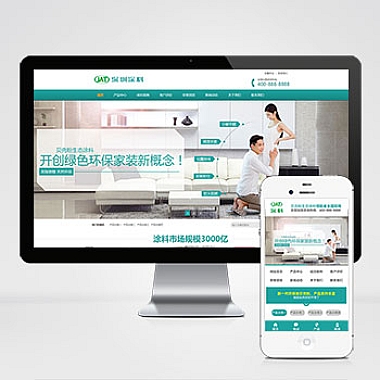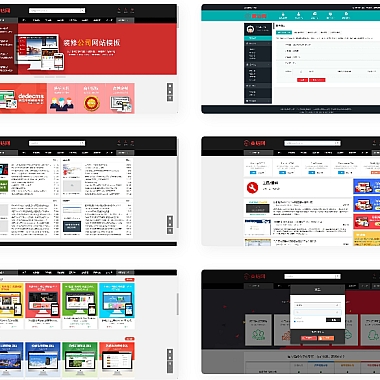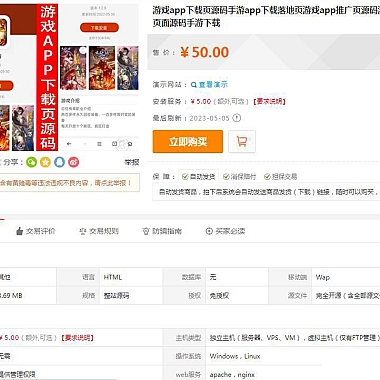在 Photoshop 中将图片拖入后变成路径(通常是显示为路径线而非实际图像),通常是因为误操作或文件格式问题。以下是解决方法:
1. 检查拖放方式
- 直接拖入图片:确保将图片文件从文件夹直接拖入画布区域(而非图层面板或路径面板)。如果拖到路径面板,会被自动转换为路径。
- 正确操作:
- 打开 Photoshop 后,直接从文件夹拖动图片到画布上,松开鼠标即可作为智能对象/图层显示。
2. 检查文件格式
- 如果拖入的是 SVG 或 EPS 等矢量文件,Photoshop 会默认将其转换为路径。
- 解决方法:
- 右键点击文件 → 选择 “打开方式” → 用 Photoshop 打开,而非直接拖入。
- 或在拖入时按住 Shift 键(部分版本可强制作为栅格化图像导入)。
- 解决方法:
3. 重置项
- 如果问题频繁出现,可能是 Photoshop 设置异常:
- Windows:启动时按住
Ctrl+Shift+Alt(Mac 为Cmd+Shift+Option),弹出提示时点击“是”重置项。 - 或手动清理项文件(需谨慎操作)。
- Windows:启动时按住
4. 其他可能性
- 图片被隐藏:拖入后可能被其他图层遮挡,检查图层面板是否可见。
- 文件损坏:尝试重新下载或另存为其他格式(如 PNG/JPG)再导入。
- 软件版本问题:更新 Photoshop 或尝试其他版本。
步骤
- 重新拖放图片到画布(避开路径面板)。
- 检查文件格式,非矢量文件优先。
- 重置 Photoshop 项。
如果问题依旧,可尝试截图描述具体情况进一步排查!